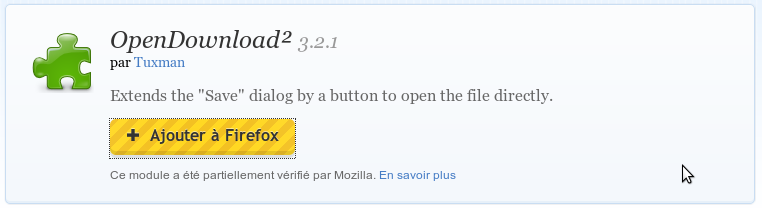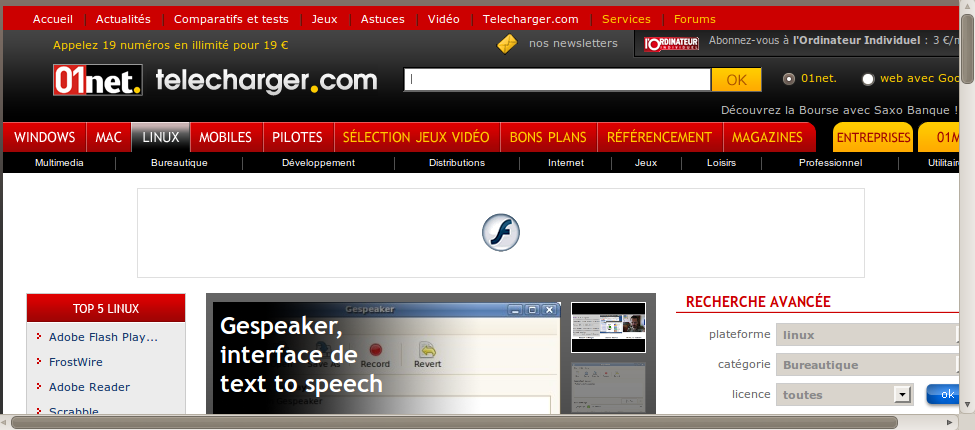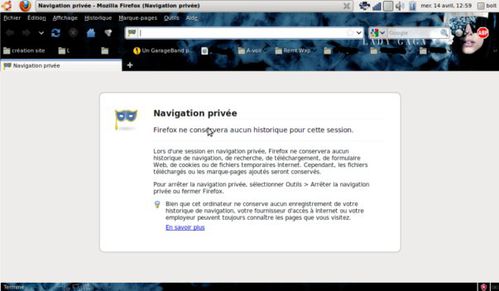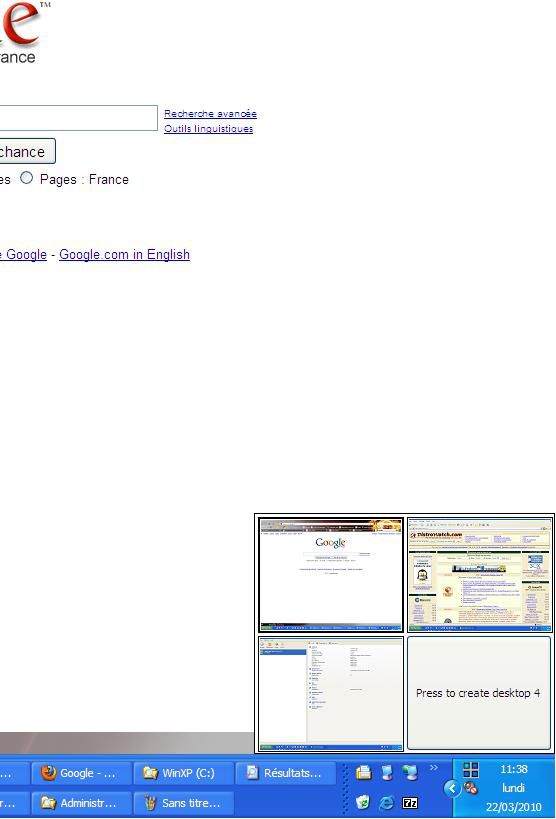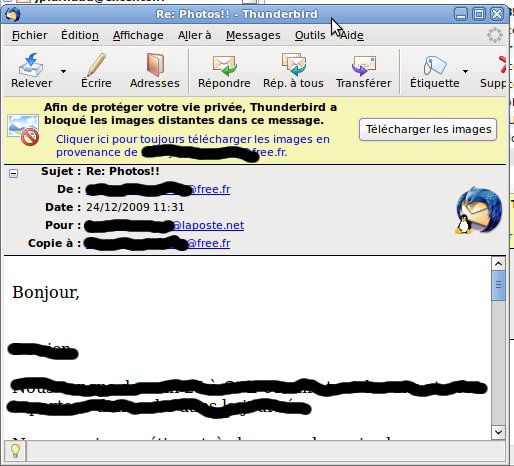Voici quelques scripts vraiment très intéressants pour Gimp, ils n'existent pas nativement sous le Gimp de base:
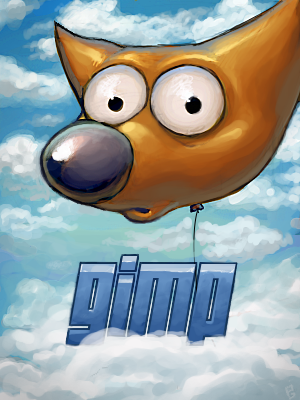
Elimination du bruit:
!! dechroma.scm !!
Téléchargement:
http://registry.gimp.org/node/10306
Installation : sudo cp dechroma.scm /usr/share/gimp/2.0/scripts/
Lancement sous Gimp:
"Filtres", "jp", "dechroma"
Elimination du bruit:
!! Eg ISO Noise Reduction !!
Dans le pack gimpfx-foundry
Téléchargement:
http://gimpfx-foundry.sourceforge.net/
Installation: décompresser le fichier téléchargé, se rendre dans le répertoire puis:
sudo cp * /usr/share/gimp/2.0/scripts/
Lancement sous Gimp:
"FX-Foundry", "Photo", "Enhencement", "Eg ISO Noise Reduction"
Utilisation:
Choisir entre "RGB channel blurring (faster)" et "Luminance channel blurring (slower)"
Le script "Luminance channel blurring (slower)" est plus efficace, et également plus long (comme son nom l'indique)
Layer Opacity: par défaut (70)
Strength of Blurring: (défaut 5) ne pas hésiter à le changer, même le monter jusqu'à 10.
Conseil:
Ces deux scripts donnent des résultats plutôt modestes, mais ils agissent vraiment différemment l'un de l'autre. En les cumulant ils donnent donc des résultats très impressionnants.
Lancer d'abord dechroma, puis Eg ISO Noise Reduction (en choisissant "Luminance channel blurring (slower)"), le résultat sera vraiment très bon et sans réelle perte de détails.
Script pour le faire du HDR:
!! exposure-blend !!
Téléchargement:
http://registry.gimp.org/node/6708
Installation: sudo cp exposure-blend-1.3c.scm /usr/share/gimp/2.0/scripts/
et/ou sudo cp exposure-blend-tinyscheme.scm /usr/share/gimp/2.0/scripts/
Utiliser 2 photos prises avec des expositions différentes afin de cumuler les détails de l'une et de l'autre.
Pour la prise de vue, prendre bien évidemment le même sujet, avec l'appareil monté sur un pied (impératif).
Je ne l'ai pas encore testé.
Script pour réduire les aberrations chromatiques:
!! fix-ca !!
Téléchargement:
http://kcd.sourceforge.net/fix-ca.php
Installation:
Besoin du package : libgimp2.0-dev (librairie de développement pour Gimp)
Après installation de ce package, taper: sudo gimptool-2.0 --install-admin fix-ca.c
Lancement sous Gimp:
"Filtres", "colors", "Chromatic aberration"
Utilisation:
Le principe est de décaler très légèrement les couleurs rouges et/ou bleues afin de rétablir le problème de netteté créé par décalage des couches de couleur.
Décaler donc ces couches en jouant sur les axes X et Y.
NB: pour Windows XP, copier les scripts dans C:\Programs Files\Gimp\Config\scripts
En ce qui concerne le script Fix-CA, une version précompilée existe pour windows (pas testée). Se rendre sur:
http://photocomix-resources.deviantart.com/art/Fix-Cromatic-Aberration-95683614
Et voila!
N'hésitez pas à me parler en commentaire (ou par mail) d'autres scripts que vous avez essayé et que vous trouvez dignes d'intérêt!!
BolT1024